Van sloom naar snel: met deze vijf trucs wordt je wifi minder traag
De grootste irritatie van de afgelopen maanden: dat slome internet. Een zware website laden is al teveel gevraagd en dan hebben we het nog niet eens gehad over rustig een serie streamen. Ja, dat moet anders. Met deze tips fix je dat trage stuk irritatie.
1. Check hoeveel internet je nodig hebt
Als jij of je huisgenoot/partner/familielid veel zware games speelt of grote programma's via internet gebruikt, kan het zijn dat je meer internet nodig hebt dan dat er nu in je pakket zit. Met 50 Mbit per seconde ga je het dan bijvoorbeeld niet redden, want dat is alleen genoeg om twee televisies, twee laptops en twee telefoons tegelijk te gebruiken om televisie te kijken en Instagram te checken. Met tussen de 80 en 100 Mbit per seconde heb je genoeg internet om dus bijvoorbeeld te gamen, maar kan je ook sneller downloaden of met een huishouden van vijf mensen gebruikmaken van internet.
Lees ook: Waarom je nooit meer wil internetbankieren via openbare wifi
2. Verander het wifikanaal
Vaak kun je je wifisignaal verbeteren door een ander kanaal te gebruiken. Want, wisten we nog niet: er zijn dertien verschillende kanalen. Veel draadloze routers staan standaard ingesteld op kanaal zes. Probeer dit te vermijden, want de kans is groot dat de rest van de straat dit kanaal ook gebruikt. En je snapt: zoveel routers op hetzelfde kanaal is vragen om problemen. Je kanaal aanpassen doe je door naar de online serveromgeving van je modem te gaan, het adres staat vaak vermeld op een sticker op het modem. Ook op de website van je provider kun je het één en ander vinden. Daarna moet je inloggen om de instellingen van het modem aan te passen. Eenmaal ingelogd, kun je het kanaal veranderen. Geen idee welk kanaal je moet kiezen? De app Network Multimeter (voor iOS en Android) kan je daar een handje bij helpen. In de instellingen kun je trouwens ook checken op welke 'banden' je wifi werkt. Is dat 2.4 GHz of 5 GHz? 2.4 GHz zorgt voor een groter bereik, maar 5 GHz zorgt ervoor dat je wifi sneller is. Soms helpt het om dit aan te passen. Zeker als al je buren 2.4 GHz gebruiken. Toch zit er wel een nadeel aan 5 GHz: niet alle elektrische apparaten kunnen hier namelijk verbinding mee maken. Daar moet je dus even op letten.
3. Vermijd storende objecten
Bepaalde objecten kunnen je wifiverbinding verstoren. Soms is dat simpelweg omdat je verbinding geblokkeerd wordt door een fysiek obstakel in je huis, maar soms komt dat ook gewoon omdat de verbinding niet zo lekker samengaat met andere apparatuur in huis. Draadloze bluetoothapparaten, babyfoons en beveiligingsapparatuur kunnen bijvoorbeeld de sterkte van je wifi beïnvloeden. Maar ook deuren en muren (vooral op beton gaat je wifi niet zo lekker) kunnen het signaal tegenhouden. Je router in de meterkast zetten is dus een slecht idee, en ook op de grond wil je je router niet dumpen. De meeste routers sturen het signaal namelijk naar beneden, en als-ie op de grond staat wordt de hele boel dus geblokkeerd. Waar je hem dan wel neer wil zetten? Op een krukje of tafel of hang hem op aan de muur. Als het signaal dan nog steeds geblokkeerd wordt door bijvoorbeeld die apparaten, zet alle apparaten dan om en om een dag uit om te kijken of het probleem dan wordt opgelost. Als dat zo is, moet er dus één apparaat verhuizen: de router of het storende object.
Lees ook: Met deze tips heb jij straks weer een supersnelle telefoon
4. Update je apparaat
Als het internet vooral sloom is op één specifiek apparaat, zou dat ook zomaar eens aan dat apparaat kunnen liggen. Bijvoorbeeld omdat je pc al erg oud is en lang niet is bijgewerkt, of omdat je de laatste update op je telefoon nog niet geïnstalleerd hebt. Het is altijd belangrijk om updates meteen te installeren, maar in het geval van traag internet is het sowieso een goed idee om de laatste versie even te installeren. Schiet het daarna nog steeds niet op? Dikke kans dat het dan toch wel aan je internet ligt, en dat het signaal verstoord wordt door bijvoorbeeld een muur of te grote afstand tussen apparaat en router.